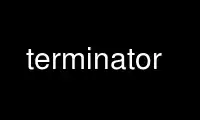
Це термінатор команд, який можна запустити в постачальнику безкоштовного хостингу OnWorks за допомогою однієї з наших численних безкоштовних онлайн-робочих станцій, таких як Ubuntu Online, Fedora Online, онлайн емулятор Windows або онлайн емулятор MAC OS
ПРОГРАМА:
ІМ'Я
Terminator - кілька терміналів GNOME в одному вікні
СИНТАКСИС
термінатор [опції]
ОПИС
Ця сторінка посібника документи Термінатор, програма емулятора терміналу.
Термінатор це програма, яка дозволяє користувачам налаштовувати гнучкі механізми GNOME
термінали. Він орієнтований на тих, хто зазвичай розташовує багато терміналів поруч один з одним,
але не хочу використовувати віконний менеджер на основі фреймів.
ВАРІАНТИ
Ця програма відповідає звичайному синтаксису командного рядка GNU з довгими параметрами, що починаються з двох
тире (`-'). Нижче наведено короткий опис варіантів.
-h, --допомога
Показати підсумок варіантів
-v, -- версія
Показати версію інсталяції Terminator
-м, -- максимізувати
Почніть з розгорнутого вікна
-f, --повноекранний
Почніть з повноекранного вікна
-б, --без меж
Доручіть менеджеру вікон не відображати межі/прикраси на Terminator
вікно (це добре працює з -m)
-Н, --прихований
Приховати вікно Термінатора за замовчуванням. Його видимість можна змінити за допомогою
приховати_вікно комбінація клавіш (Ctrl-Shift-Alt-a за замовчуванням)
-Т, -- назва
Змусити вікно Terminator використовувати конкретне ім’я, а не оновлювати його
динамічно виходячи з побажань дитячої оболонки.
--geometry=ГЕОМЕТРІЯ
Визначає бажаний розмір і положення вікна термінатора; побачити X(7).
-е, --command=КОМАНД
Виконує вказану команду замість указаної оболонки або профілю за замовчуванням
команда. Примітка: якщо Terminator запущено як емулятор x-терміналу -e поводиться як -x,
а довга форма стає --execute2=COMMAND
-x, --виконати КОМАНДА [АРГС]
Runs відпочинок of команда лінія замість вашої оболонки або профілю за замовчуванням
вказану команду.
--working-directory=DIR
Встановіть робочий каталог терміналу
-р, --роль=РОЛЬ
Встановіть у вікні спеціальну властивість WM_WINDOW_ROLE
-c, --classname=НАЗВА КЛАСУ
Встановіть у вікні властивість спеціального імені (WM_CLASS).
-л, --layout=МАКЕТ
Запустіть Terminator з певним макетом. Аргументом тут є ім'я збереженого
макет.
-так, --select-layout=МАКЕТ
Відкрийте вікно запуску макета замість звичайного терміналу.
-p, --profile=ПРОФІЛЬ
Використовуйте інший профіль за замовчуванням
-я, --icon = FORCEDICON
Встановити спеціальну піктограму для вікна (за файлом або назвою)
-у, --no-DBus
Вимкніть DBus
-d, --відлагоджувати
Увімкнути вихід налагодження (будь ласка, використовуйте це під час повідомлення про помилки). Це може бути
вказано двічі, щоб увімкнути вбудований сервер налагодження Python.
--debug-classes=НАЛАШУВАННЯ_КЛАСІВ
Якщо це вказано у вигляді списку, розділеного комами, буде лише вихід налагодження
надруковано із зазначених класів.
--debug-methods=МЕТОДИ_НАЛАШУВАННЯ
Якщо це вказано у вигляді списку, розділеного комами, буде лише вихід налагодження
надруковано із зазначених функцій. Якщо це вказано на додаток до --debug-
класів, буде показано лише перетин двох списків
--Нова вкладка
Якщо це вказано і Terminator вже запущено, для створення буде використана DBus
нова вкладка у першому вікні термінатора.
ПРИВ'ЯЗКИ КЛАВІШІВ
Для керування Terminator можна використовувати такі комбінації клавіш:
Супер+R
Rвідати клеми за годинниковою стрілкою.
Super+Shift+R
Rвивести клеми проти годинникової стрілки.
Ctrl + Shift + O
Розділені термінали Hoпо горизонталі.
Ctrl + Shift + E
Розділені термінали Veртично.
Ctrl+Shift+вправо
Перемістити батьківську панель перетягування правий.
Ctrl+Shift+ліворуч
Перемістити батьківську панель перетягування Ліве.
Ctrl+Shift+Вгору
Перемістити батьківську панель перетягування Up.
Ctrl + Shift + Down
Перемістити батьківську панель перетягування вниз.
Ctrl + Shift + S
Сховати / Показати Sсмуга прокручування.
Ctrl + Shift + F
Пошук у терміналі
Ctrl + Shift + N or Ctrl + Tab
Перемістити в next на тій самій вкладці, використовуйте Ctrl+PageDown, щоб перейти до наступної
табл. Якщо цикл_термін_вкладка is Помилковий, цикл у межах однієї вкладки буде вимкнено
Ctrl + Shift + P or Ctrl + Shift + Tab
Перемістити в pпопереднього термінала на тій самій вкладці, використовуйте Ctrl+PageUp, щоб перейти до
попередня вкладка. Якщо цикл_термін_вкладка is Помилковий, цикл у межах тієї ж вкладки буде
інвалід
Alt+Вгору Перейдіть до терміналу вище поточний.
Alt + Down
Перейдіть до терміналу нижче поточний.
Alt+ліворуч
Перейдіть до терміналу залишити of поточний.
Alt+Право
Перейдіть до терміналу право of поточний.
Ctrl + Shift + C
Скопіюйте виділений текст у буфер обміну
Ctrl + Shift + V
Вставте текст буфера обміну
Ctrl + Shift + W
Закрийте поточний термінал.
Ctrl + Shift + Q
Виходить з Термінатора
Ctrl+Shift+X
Перемикання між показом усіх терміналів і лише поточним (збільшення).
Ctrl + Shift + Z,
Перемикайтеся між показом усіх терміналів і лише масштабованою версією
поточний (масштабування).
Ctrl + Shift + T
Відкрити новий tab
Ctrl + PageDown
Перейти до наступної вкладки
Ctrl + PageUp
Перейти до попередньої вкладки
Ctrl+Shift+PageDown
Поміняйте положення вкладки на наступну вкладку
Ctrl + Shift + PageUp
Поміняти положення вкладки на попередню вкладку
Ctrl+плюс (+)
Збільшити розмір шрифту. Примітка: це може вимагати від вас натиснути shift, залежно від вашого
клавіатура
Ctrl+мінус (-)
Зменшити розмір шрифту. Примітка: це може вимагати від вас натиснути shift, залежно від вашого
клавіатура
Ctrl+нуль (0)
Відновити розмір шрифту до початкового значення.
F11 Переключити на весь екран
Ctrl + Shift + R
Скинути стан терміналу
Ctrl + Shift + G
Скинути стан терміналу та очистити вікно
Супер+г
Згрупуйте всі термінали так, щоб будь-який вхід, надісланий одному з них, надходив до всіх.
Super+Shift+G
Видалити групування з усіх терміналів.
Супер+т
Згрупуйте всі термінали на поточній вкладці, щоб вхідні дані, надіслані одному з них, перейшли до всіх
термінали на поточній вкладці.
Super+Shift+T
Видалити групування з усіх терміналів на поточній вкладці.
Ctrl + Shift + I
Відкрийте нове вікно (примітка: на відміну від попередніх випусків, це вікно є частиною
той самий процес Термінатора)
Супер+і
Створіть новий процес Термінатора
Тягтися та Падіння
Макет можна змінити, переміщаючи термінали за допомогою перетягування. Починати
перетягуючи термінал, клацніть і утримуйте його рядок заголовка. Як варіант, утримуйте
Ctrl, натисніть і утримуйте право кнопка миші. Тоді, ** Звільнення Ctrl **. Тепер ти можеш
перетягніть термінал до потрібної точки макету. Зона
куди буде вставлений термінал, буде виділено.
Використовуйте термінатор онлайн за допомогою служб onworks.net
